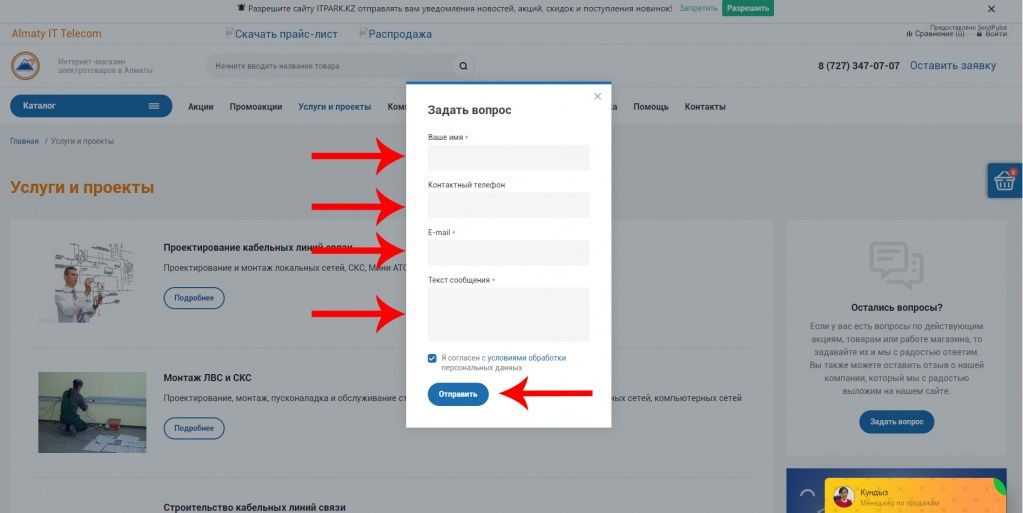Как сделать первый заказ на сайте?
Оформить заказ на сайте через онлайн оплату Cloud Payments
Шаг № 1
Перейти на главную страницу сайта www.itpark.kz
Обязательно подпишитесь на WEB PUSH рассылку, чтобы получить приятный бонус к покупке, а также следить за новинками, акциями, новостями, важными событиями от компании ТОО Almaty IT Telecom!!!
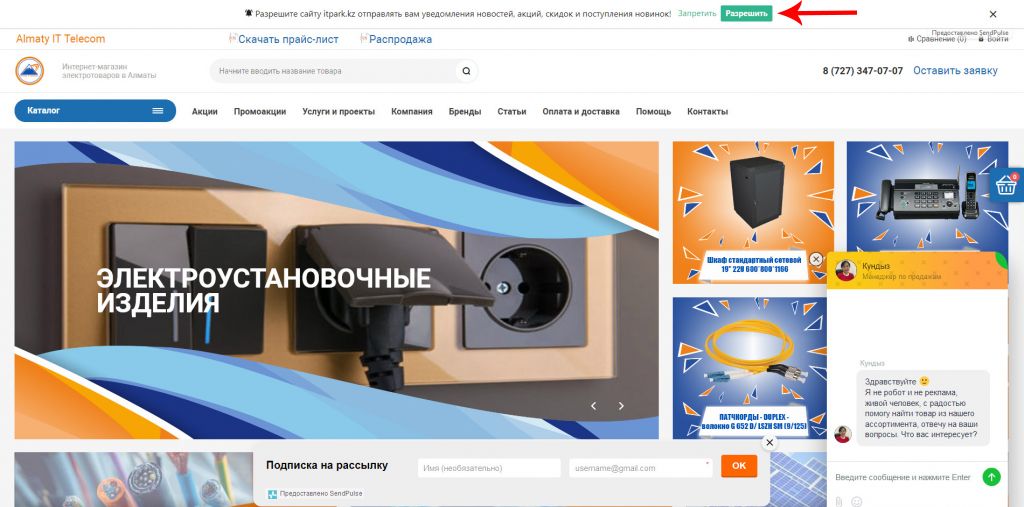
Шаг № 2
Выбрать в каталоге товаров нужную категорию и подкатегорию с товарами
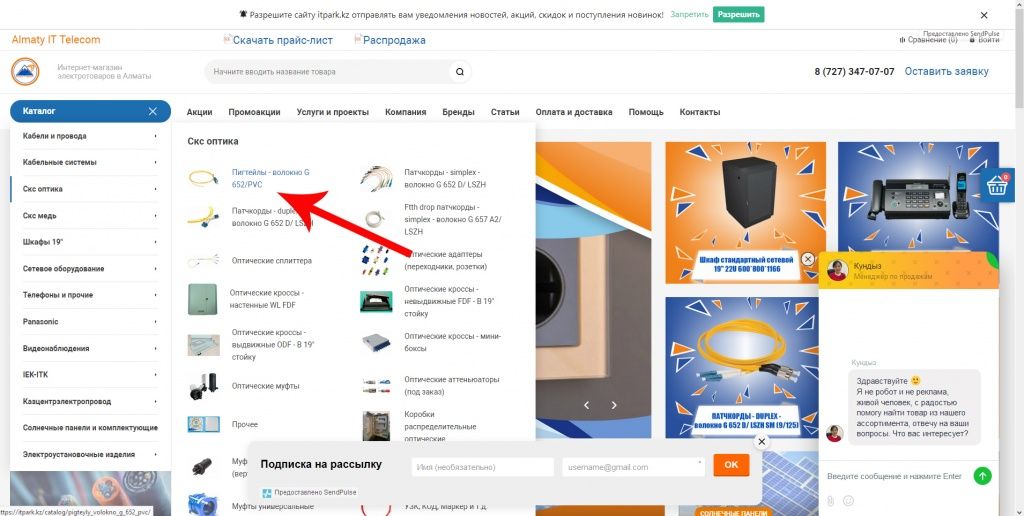
Шаг № 3
Вы перешли в подкатегорию с товаром. Вы можете совершить покупку, через "Быстрый просмотр" или добавить товар "В корзину"
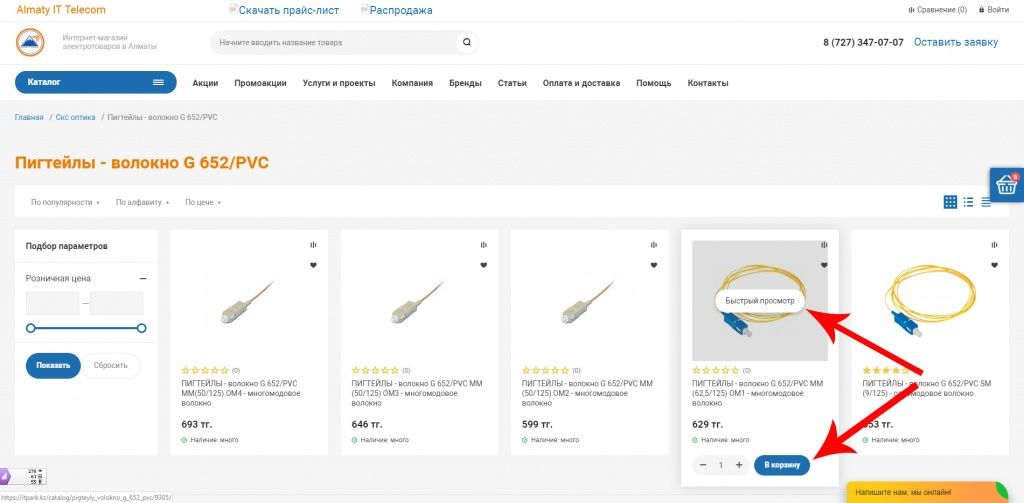
Шаг № 4
Вот так, выглядит "Быстрый просмотр", Вы можете добавить количество товара "В корзину" или "Купить в один клик"
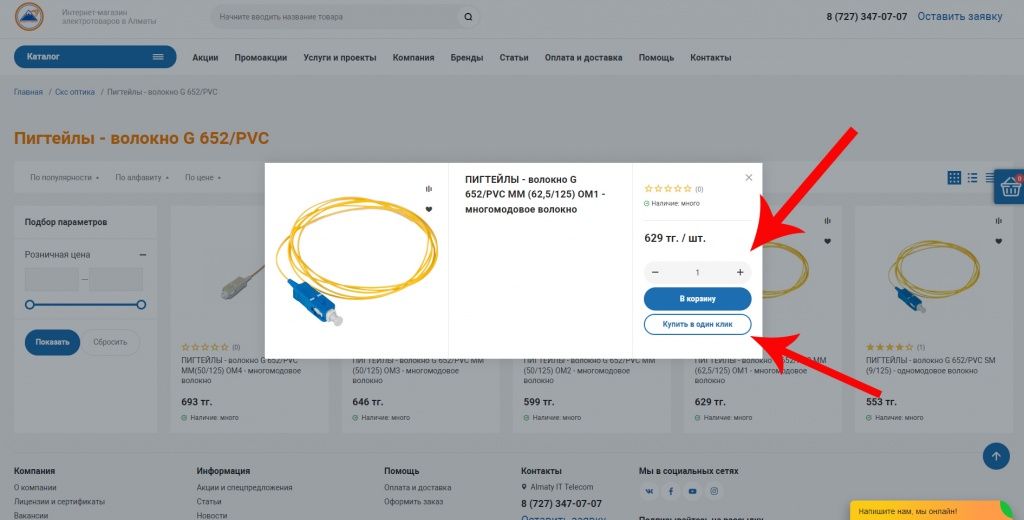
Шаг № 5
Вот таким образом выглядит "Купить в один клик", заполните полностью все поля, поставьте галочку на обработку личных данных и нажмите на кнопку "Оформить заказ"
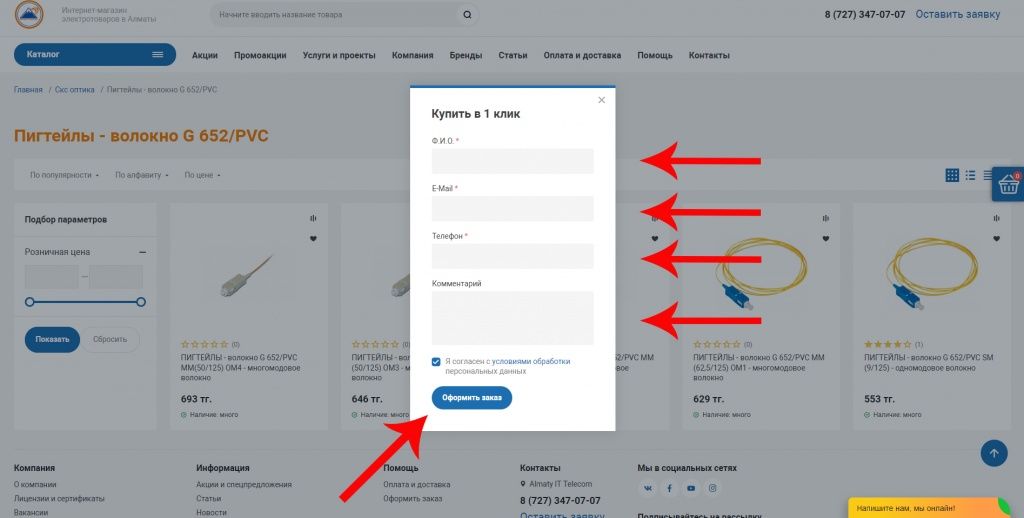
Шаг № 6
Если нажмете на "В корзину" - "Шаг № 4", то откроется окно с выбором "Оформить заказ" или "Продолжить покупки"
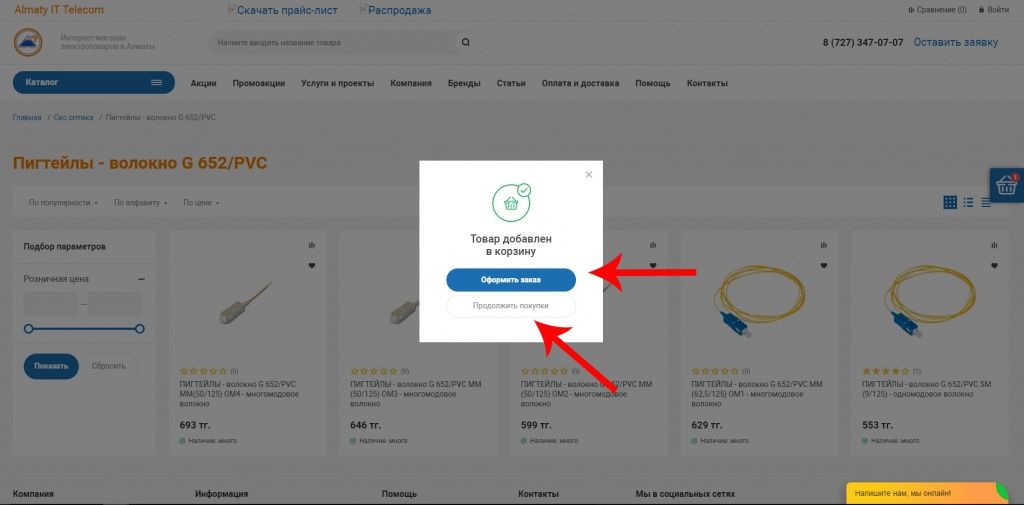
Шаг № 7
Если нажмете на "Оформить заказ", то попадете в специальную форму для заполнения ваших данных, в которой, вы можете купить в "Один клик" или продолжать "Оформить заказ"
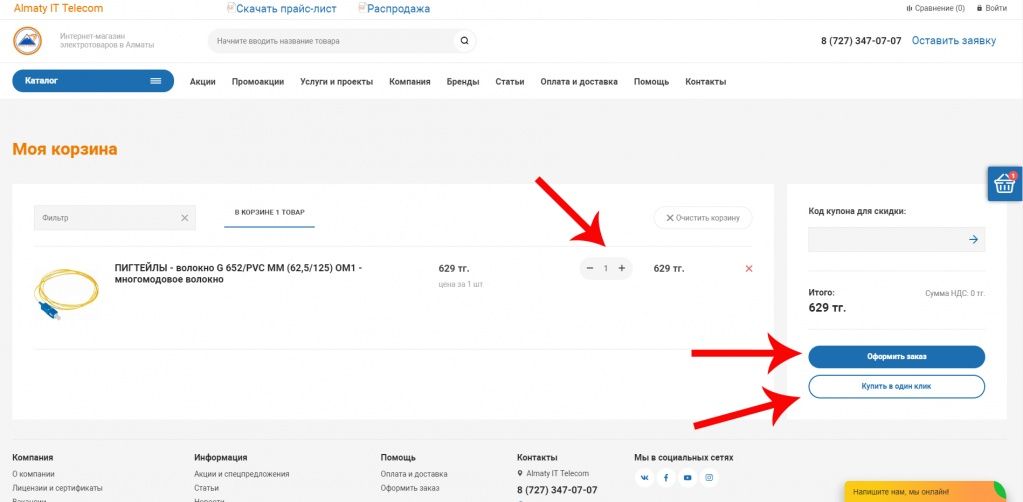
Шаг № 8
Если Вы продолжите "Оформление заказа", то в пункте "Состав заказа", если Вас все устраивает, нажимаете на кнопку "Далее"
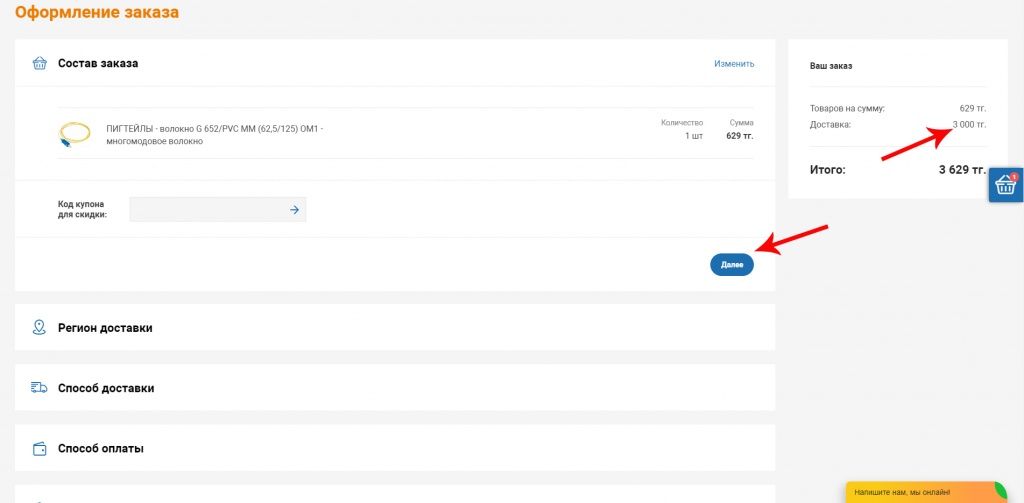
Шаг № 9
Выберите "Регион доставки". "Физическое" или "Юридическое" лицо. В зависимости от выбора, будут показываться поля для заполнения в пункте "Шаг № 13"
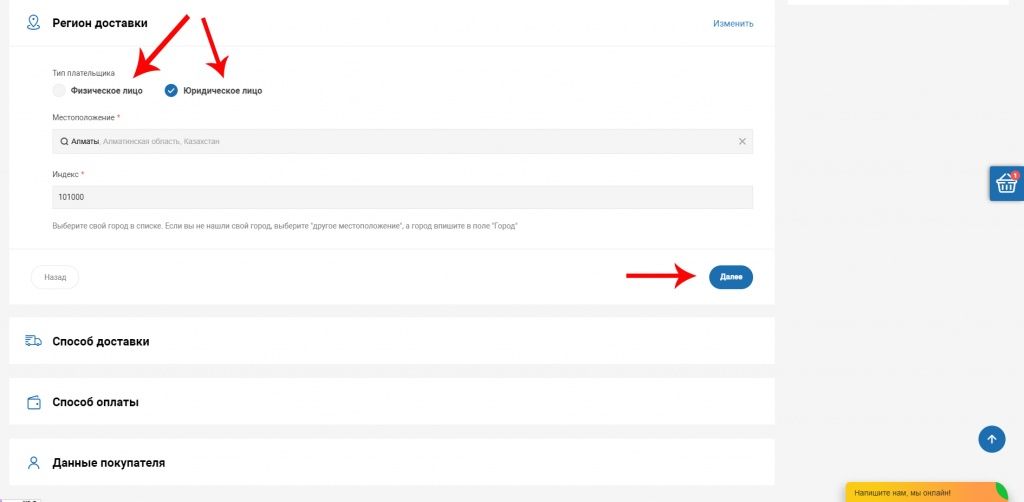
Шаг № 10
Вы можете выбрать один способов доставки: "Доставка курьером" или "Самовывоз"
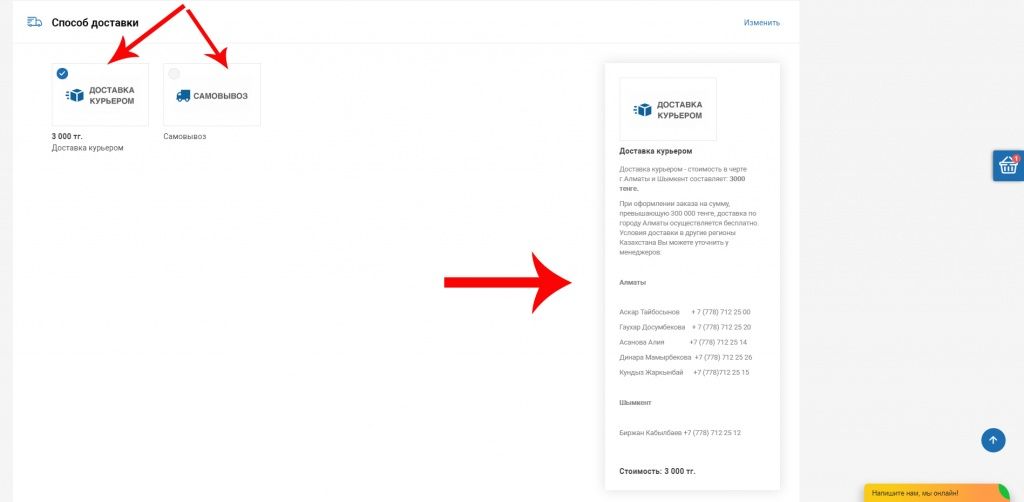
Шаг № 11
Вы можете выбрать способ оплаты "Наличные курьеру" или "Банковской картой на сайте Cloud Payments". Если выберите пункт "Наличные курьеру", то вы не сможете совершить "Онлайн оплату банковской картой на сайте".
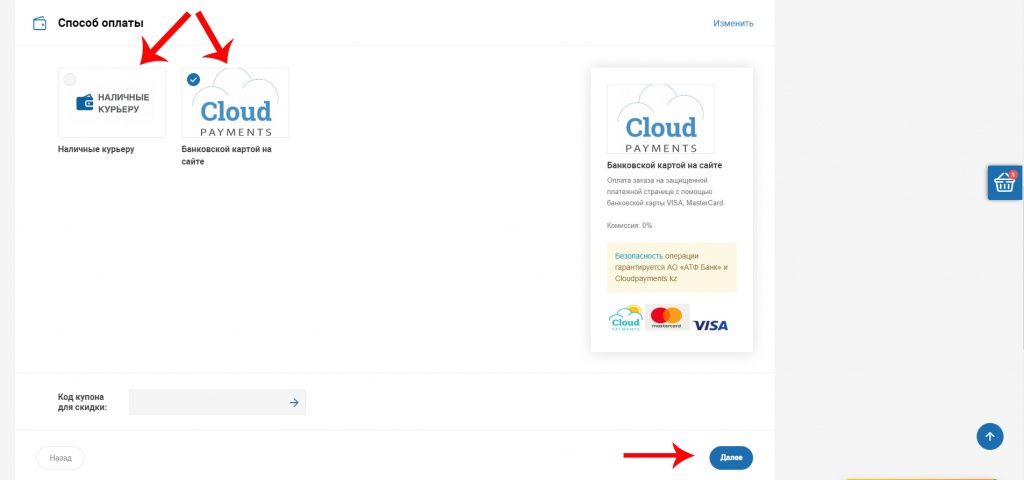
Шаг № 12
Вы должны заполнить полностью и достоверно важные поля помеченные звездочкой. После поставить галочку на обработку ваших "Личных данных" и нажать на кнопку "Оформить заказ"
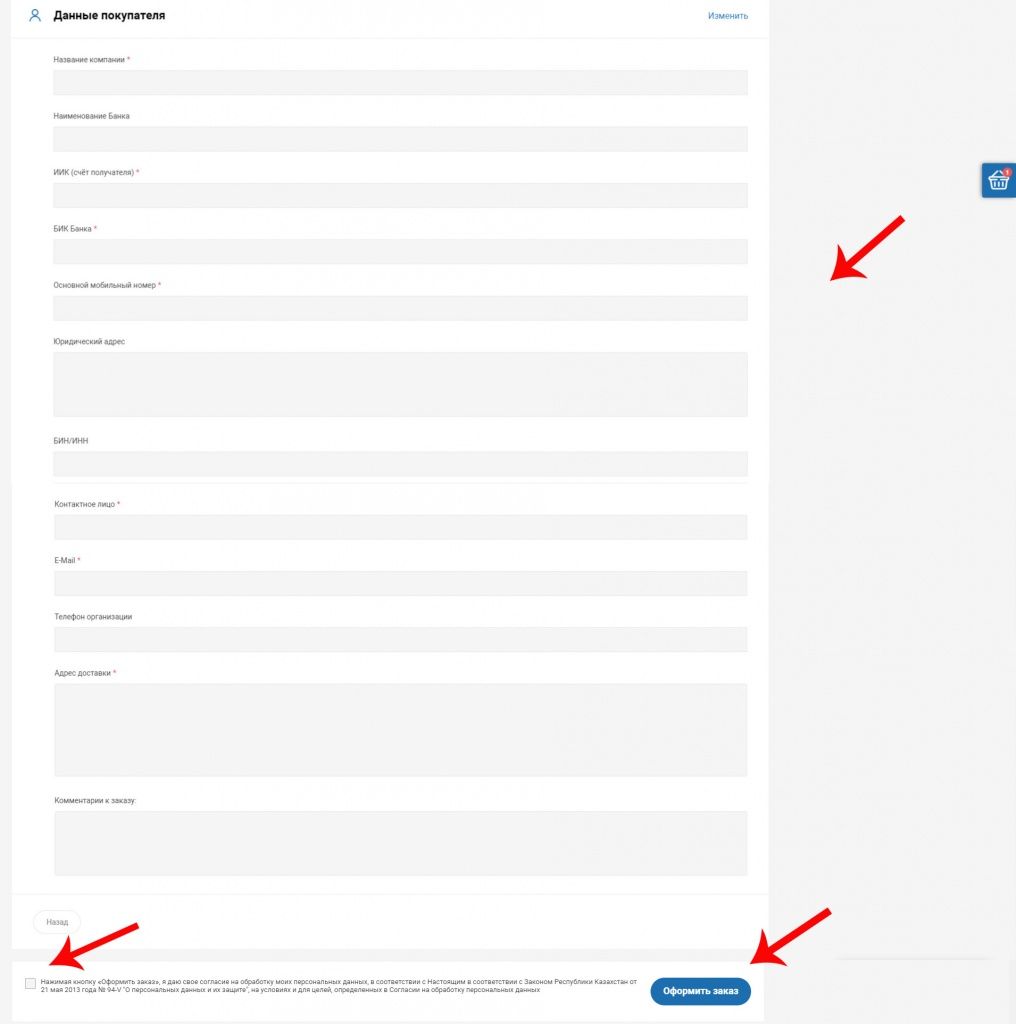
Шаг № 13
При нажатии на галочку "Обработка личных данных", вы можете ознакомиться с нашей политикой "Обработки личных данных", после нажать на кнопки "Принимаю" или "Не принимаю"
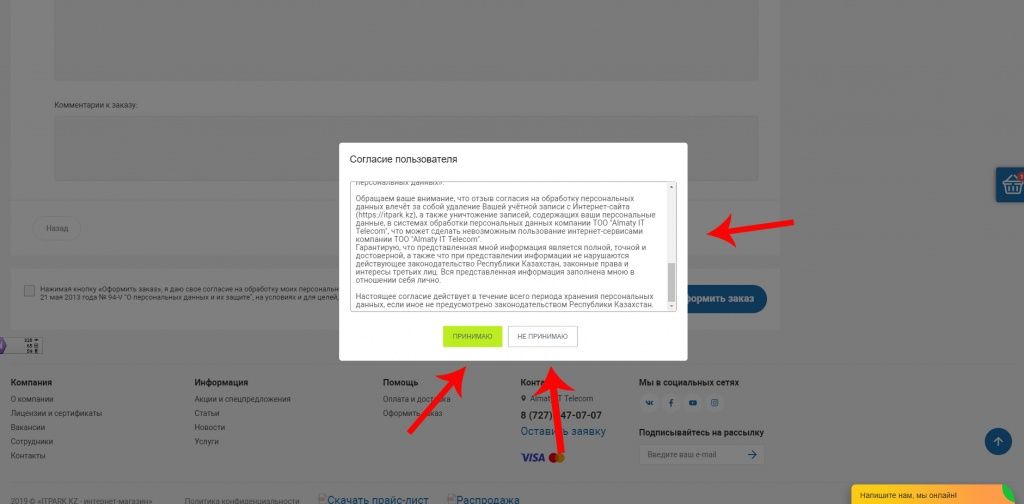
Шаг № 14
После нажатия в "Обработке личных данных" кнопки "Принимаю", вы должны нажать, на кнопку "Оформить заказ". Этим действием завершится "Оформление заказа". Но, заказ нужно еще оплатить
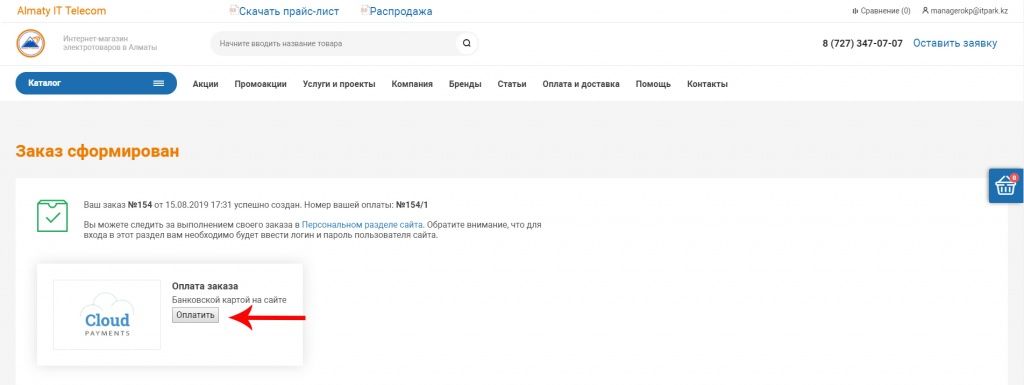
Шаг № 15
Нажмите на кнопку "Оплатить", откроется окно "Онлайн оплаты на сайте", через сервис "Cloud Payments", после заполнения всех полей, нажмите на кнопку "Оплатить". Поздравляем! Вы только, что совершили покупку на нашем сайте и провели "Онлайн оплату банковской картой". Мы принимаем любые банковские карты VISA, Master Card
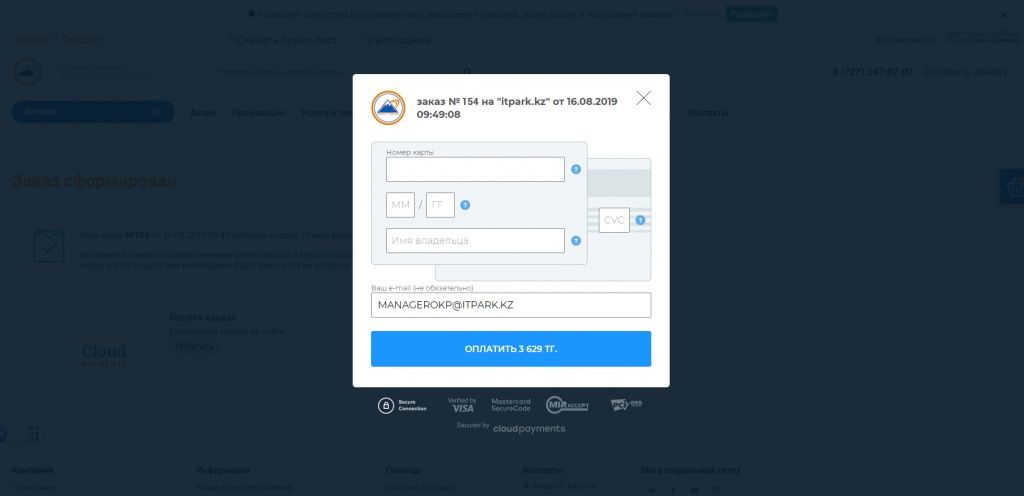
Как "Оставить заявку" на сайте
Шаг № 1
Заполните данные указанные стрелочками и прикрепите файл "JPG, PNG, XLS, DOC, RAR". После нажмите на кнопку "Оставить заявку"
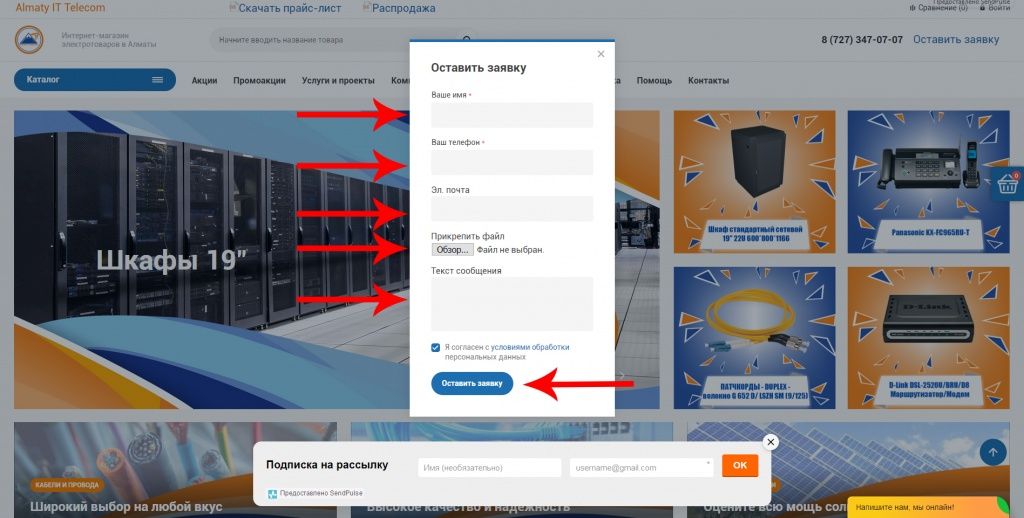
Как сделать заказ в разделе "Услуги и проекты"
Шаг № 1
Перейти на главную страницу сайта www.itpark.kz
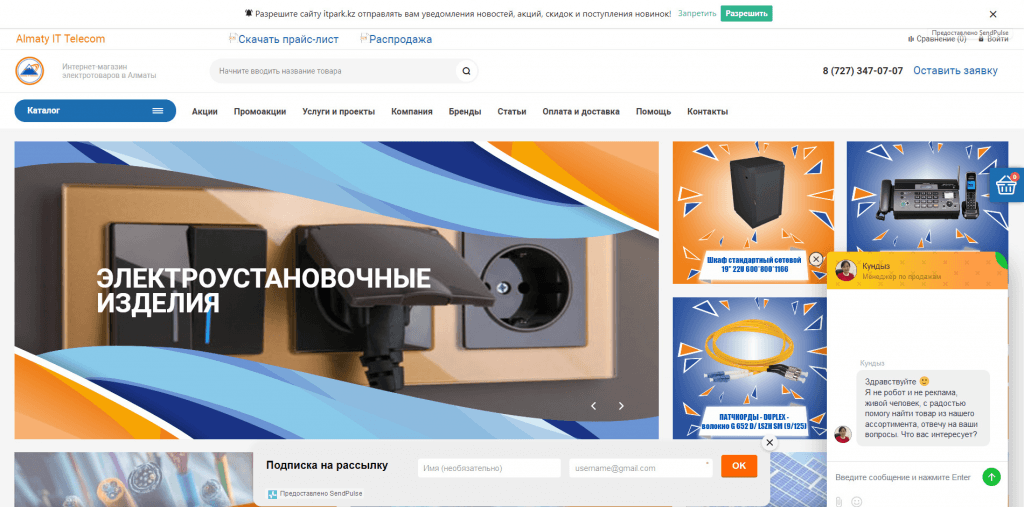
Шаг № 2
Перейти в раздел "Услуги и проекты" и выбрать интересующую Вас услугу, нажимаете на кнопку "Подробнее"
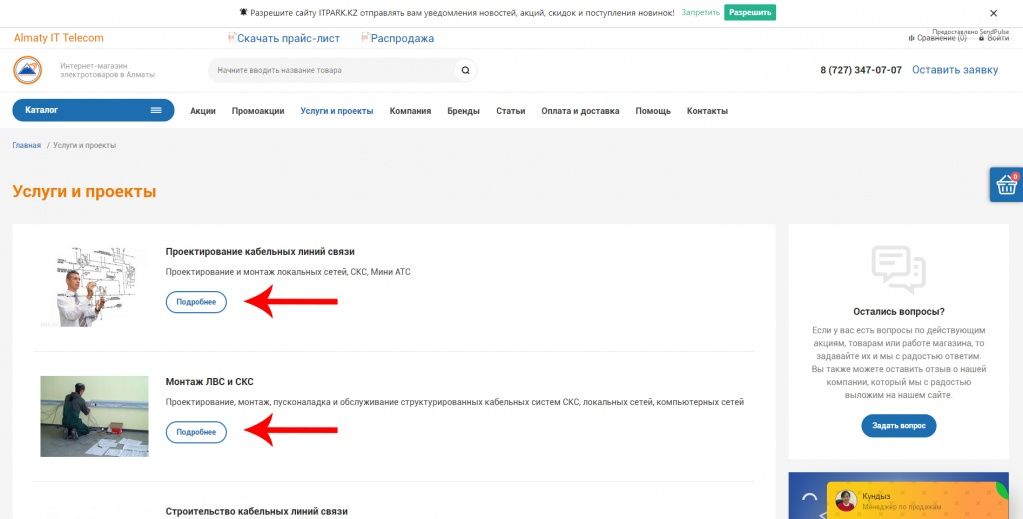
Шаг № 3
После ознакомления с услугой или проектом, нажмите на кнопку "Заказать услугу"
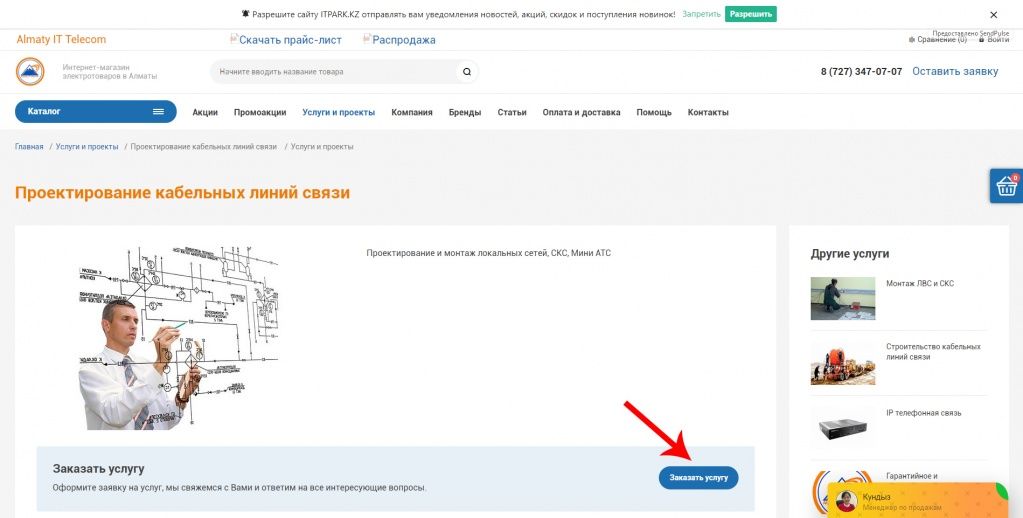
Шаг № 4
Заполняете данные формы "Заказать услугу", услуга автоматически выбирается, после нажимаете на кнопку "Отправить"
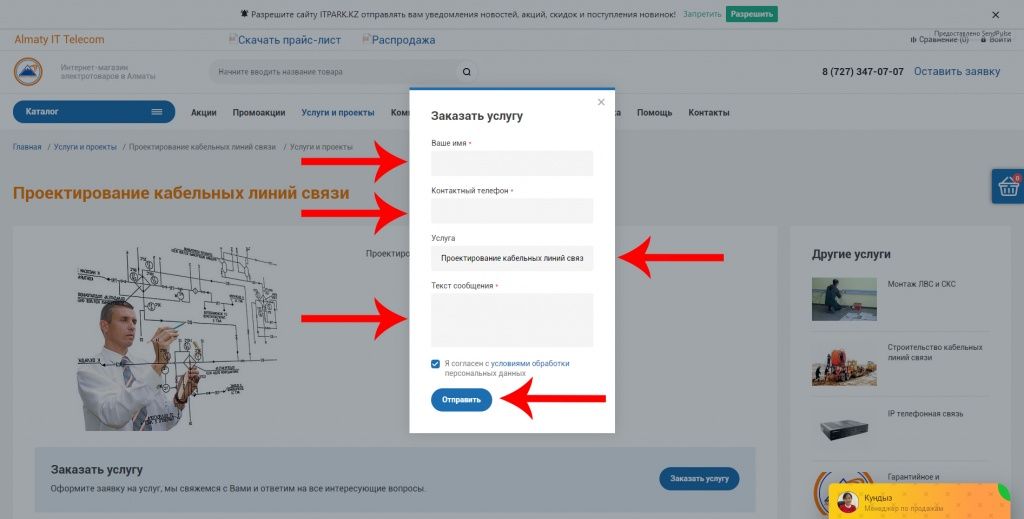
Как задать вопрос в разделе "Задать вопрос"
Шаг № 1
Если вы находитесь в разделах "Услуги и проекты", "О компании", Вы можете задать вопрос, для этого нажмите на кнопку "Задать вопрос"
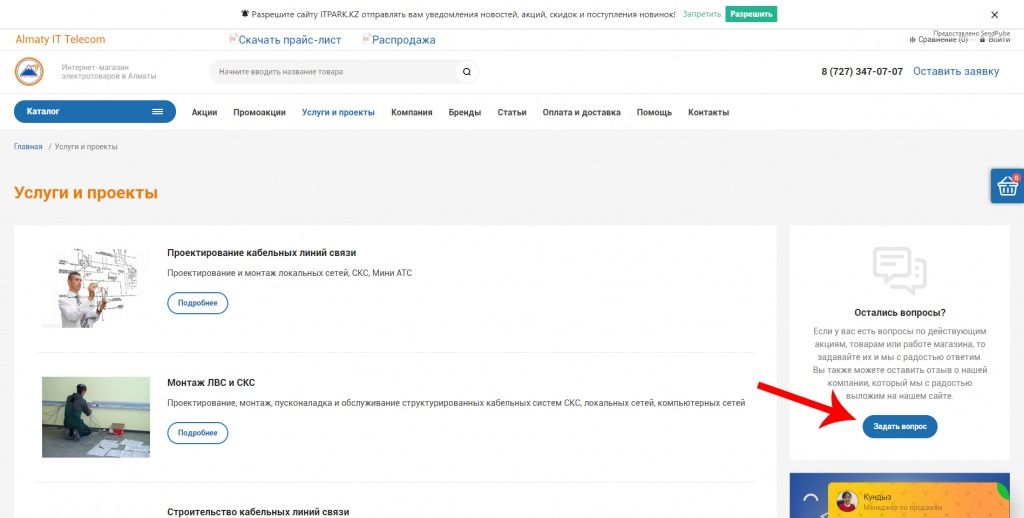
Шаг № 2
Полностью заполните форму "Задать вопрос" и нажмите на кнопку "Отправить"